Gränssnittet för Microsoft OneNote erbjuder ett antal funktioner som gör dina anteckningar mer effektiva. I denna artikel kommer du att lära dig hur gränssnittet är uppbyggt och vilka möjligheter som står till ditt förfogande.
Viktigaste insikterna
- Den övre menyraden innehåller viktiga element som snabbåtkomstsymboler och profil.
- Flikarna ger åtkomst till specifika funktioner som tillhandahålls av OneNote.
- Arbetsytan är central för skapande och organisering av anteckningar.
Översikt av gränssnittet
Gränssnittet för OneNote är tydligt strukturerat och lätt att förstå. Högst upp hittar du menyraden som ger dig åtkomst till olika funktioner och inställningar.
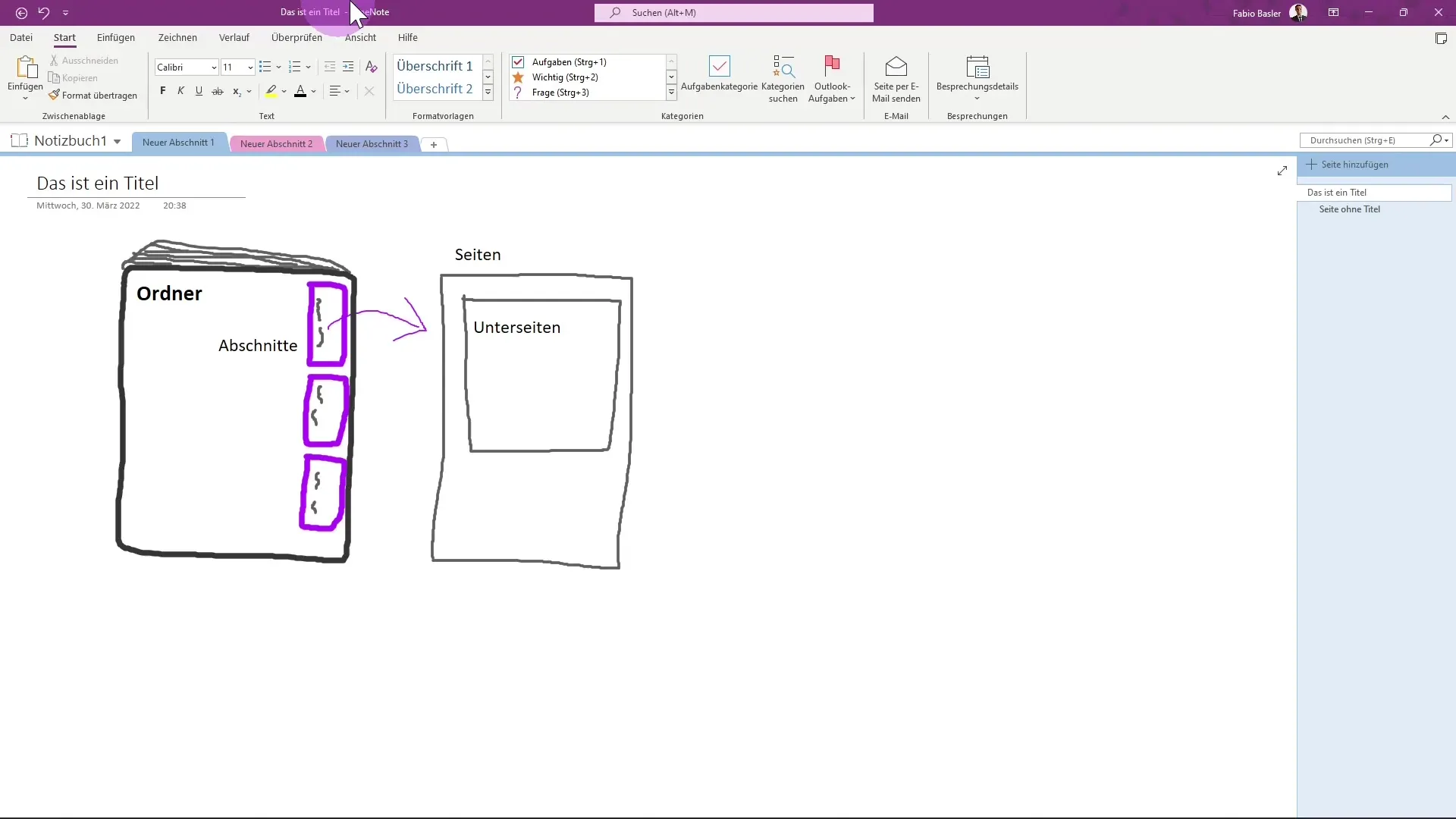
Till vänster om menyraden finns snabbåtkomstsymbolerna. Dessa kan du anpassa efter dina behov för att snabbt ha tillgång till vanligt använda funktioner.
Dessutom finns det en sökfält som hjälper dig att snabbt hitta alla dina anteckningar. Du kan aktivera sökningen genom tangentbordskombinationen ALT + M, vilket gör processen ännu snabbare.
På höger sida ser du din profil. Här kan du se hur du är inloggad i OneNote. Dessutom har du möjlighet att minimera eller stänga applikationen.
Flikarna
Nedanför menyraden hittar du flikarna som ger dig åtkomst till olika funktioner. De viktigaste flikarna är:
- Start
- Infoga
- Rita
- Historik
- Granska
- Visa
- Hjälp
Dessa flikar ser vid första anblicken liknande ut som i andra Office-applikationer som Microsoft Word eller Excel.
Varje flik har specifika kommandogrupper. Till exempel i fliken "Start" hittar du grupper som "Urklipp" och "Textformatmallar". Dessa grupper innehåller de enskilda åtgärderna du kan utföra för att formge dina anteckningar.
En viktig poäng är att vissa flikar är specifika för OneNote. Fliken "Historik" är ett bra exempel på detta eftersom den inte existerar i andra Office-applikationer. Dessa specifika funktioner ger dig ytterligare möjligheter att redigera och organisera dina anteckningar.
Genom att högerklicka på menyfliken kan du anpassa menyfliken och få en översikt över alla huvudflikar.
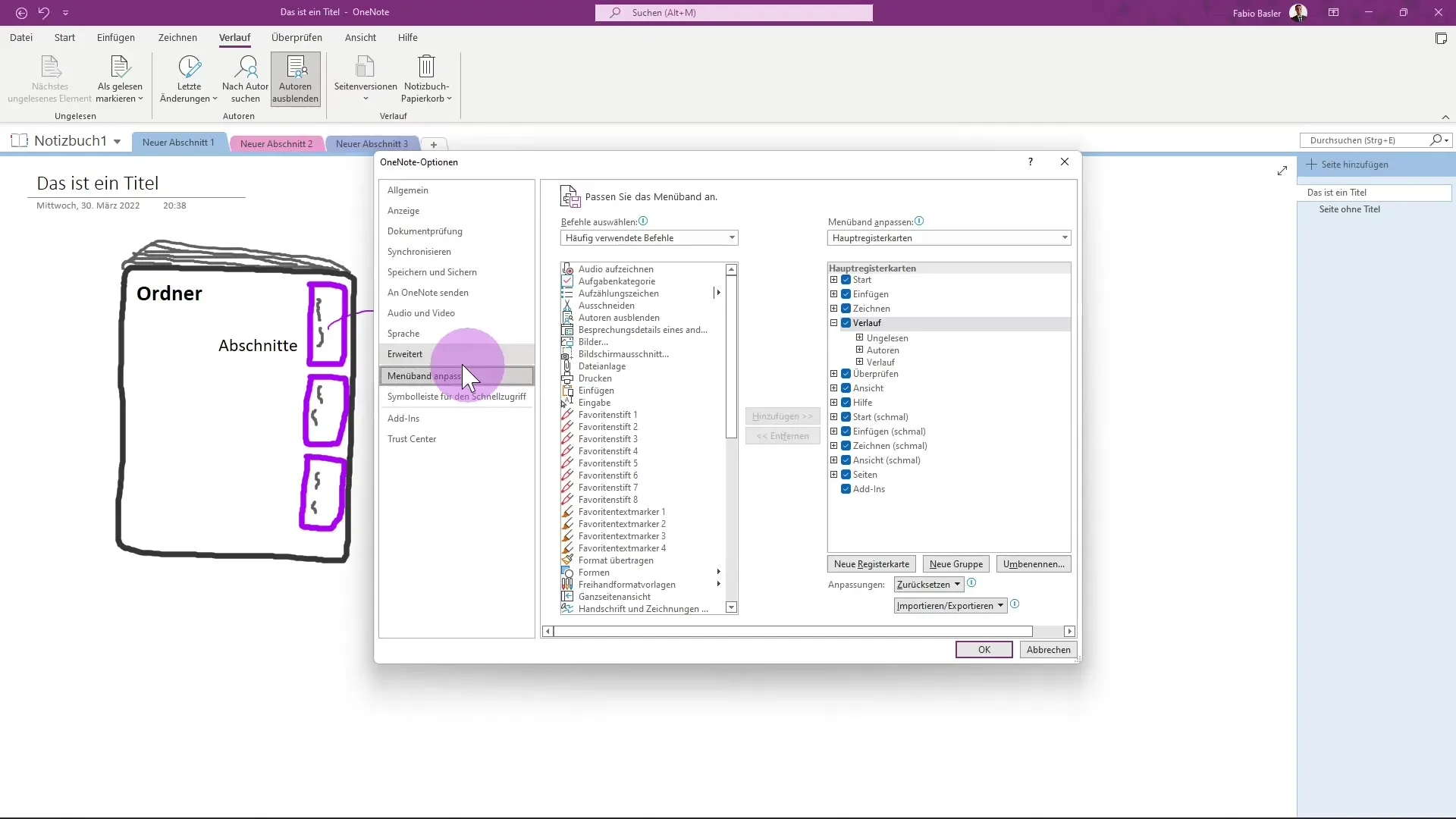
Dessutom finns det också specifika flikar för olika verktyg som bara visas när du aktivt använder dessa verktyg.
Arbetsytan
På botten av gränssnittet hittar du din arbetsyta som låter dig organisera dina anteckningar och avsnitt. Här kan du lägga till och redigera anteckningsböcker, avsnitt och sidor.
Beroende på var du placerar sidoregistret ser du dina enskilda sidor och undersidor. Denna struktur hjälper dig att tydligt strukturera dina anteckningar och snabbt få åtkomst till den sökta informationen.
Sammanfattning
Microsoft OneNote erbjuder ett användarvänligt gränssnitt som hjälper dig att optimalt organisera och redigera dina anteckningar. Den tydliga strukturen i menyraden, funktionen hos flikarna och arbetsytan är väsentliga komponenter som hjälper dig när du arbetar med OneNote.
Vanliga frågor
Hur kan jag anpassa snabbåtkomstsymbolerna?Du kan anpassa snabbåtkomstsymbolerna genom att högerklicka på symbolerna och välja de önskade funktionerna.
Vad göra om sökfältet inte fungerar?Se till att du använder rätt tangentbordskombination (ALT + M) eller kontrollera dina inställningar.
Var hittar jag specifika verktyg i OneNote?Specifika verktyg visas i motsvarande flikar så snart du använder dem.
Hur kan jag skapa anteckningsböcker och avsnitt?I arbetsytan kan du genom att klicka på "Ny anteckningsbok" eller "Nytt avsnitt" skapa nya element.


